Choix des lecteurs
Articles populaires
Le système d'exploitation Windows a dans son arsenal, entre autres, une fonction d'auto-guérison. Il sera utile en cas de changements dans la configuration de l'ordinateur ou du système lui-même qui affectent négativement le fonctionnement, dont les raisons peuvent être travail incorrect certains pilotes et programmes, logiciels antivirus, etc. Examinons de plus près le fonctionnement de cette fonction et comment restaurer Windows en l'utilisant.
La restauration de Windows implique la restauration (retour) à une configuration système spécifique. Vous pouvez activer/désactiver la restauration du système et la configurer dans les propriétés du système (onglet Protection du système). Dans le même menu, vous pouvez créer manuellement un nouveau point de restauration, et dans la fenêtre des paramètres, il y a un bouton spécial pour supprimer toutes les configurations de récupération enregistrées. Le bouton de restauration du système se trouve également ici. C'est le moyen le plus simple. Vous serez automatiquement invité à restaurer le dernier point, mais vous pouvez sélectionner manuellement une autre configuration enregistrée. Après avoir confirmé la récupération de Windows, le système va revenir en arrière et l'ordinateur va redémarrer.

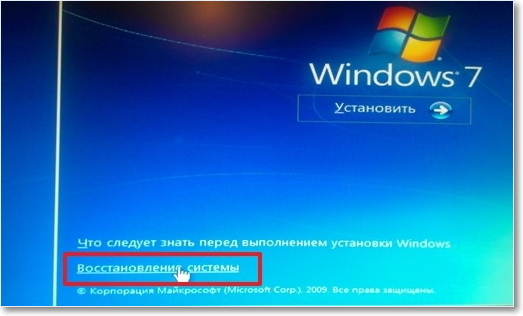
En suivant les instructions ci-dessus, vous pouvez restaurer Windows aux paramètres avec lesquels le système fonctionnait correctement. Nous vous recommandons de vérifier si le service de protection du système est activé, ce qui vous permet de créer des points de restauration, et de créer manuellement au moins un tel point, qui pourra ensuite être utilisé pour restaurer le système afin d'éviter une réinstallation complète du système d'exploitation dans l'événement d'un problèmes critiques dans son travail.
Le système d'exploitation Windows XP est aujourd'hui obsolète et ne publie pas les mises à jour nécessaires qui le soulagent de nombreux "bugs", des blocages au démarrage et des plantages du système. Par conséquent, les utilisateurs, même sur les ordinateurs les plus modernes, peuvent rencontrer divers problèmes... Mais pas tout Utilisateurs Windows XP s'engage immédiatement à réinstaller le système ou à formater complètement l'existant lecteurs locaux... Ne serait-ce que parce que l'ordinateur peut contenir des informations importantes pour l'utilisateur dont il a besoin à diverses fins. Et c'est juste que presque personne ne voudra réinstaller tous les programmes nécessaires après la réinstallation de l'ordinateur, se souvenir des pages et des onglets sur Internet et les restaurer dans les navigateurs. Et pour un tel cas, vous pouvez utiliser la récupération système opérateur... Cela nécessitera soit un disque de récupération dédié, soit un programme spécialement conçu pour ce processus. Examinons de plus près chacune de ces deux options et laissons le lecteur choisir celle qui lui convient le mieux.
S'il y a des problèmes avec le démarrage du système d'exploitation ou si l'utilisateur n'a tout simplement pas la possibilité d'accéder au bureau pour utiliser des programmes spéciaux (et cela peut être dû à des virus, à un blocage d'accès, à des fichier système), vous devez utiliser un disque de récupération. Ce disque est une version amorçable normale de Windows XP, avec laquelle le système d'exploitation est installé sur l'ordinateur. Pour restaurer votre ordinateur pour qu'il fonctionne, vous devez procéder comme suit :
![]()


Une telle récupération est impossible, car en raison de certains types de dysfonctionnements, le disque de démarrage peut ne pas détecter les copies de Windows XP sur l'ordinateur (ce qui arrive assez souvent). Mais si de tels problèmes ne surviennent pas, vous pouvez utiliser davantage le disque de récupération et poursuivre la procédure à l'aide de la commande fixmbr, conçue pour Récupération MBR... Cela se fait comme suit:

![]()
Après toutes les étapes ci-dessus, les utilisateurs peuvent restaurer les fonctionnalités du système d'exploitation existant, mais si toutes ces étapes n'étaient pas possibles (en raison de l'impossibilité ou de la complexité), vous pouvez utiliser les ressources standard de Windows XP ou utiliser un programme spécial.
L'utilisateur a deux options : vous pouvez utiliser les ressources système ou installer un programme qui aidera à restaurer le système. Voyons d'abord ce que vous pouvez faire sans utiliser de programmes.
Cette méthode n'est possible que pour les utilisateurs prudents qui ont préalablement créé un système de contrôle sur un ordinateur. Ce point de restauration vous permet de remettre les fonctionnalités de votre ordinateur dans l'état dans lequel elles se trouvaient lorsque le point a été créé. La restauration du système se trouve à l'emplacement suivant : Menu Démarrer - Tous les programmes - Accessoires - Outils système - Restauration du système... Ensuite, tout se fait très simplement - vous êtes accueilli par l'assistant de récupération, après quoi un calendrier apparaît avec des points marqués de sauvegarde du système. Mais de tels points doivent être créés prématurément, car sans leur présence, il n'est pas possible de faire quelque chose. Les utilisateurs qui ont déjà travaillé avec ce composant essaieront immédiatement de restaurer le système de cette manière. Pour le reste, la seule option serait un programme spécialement conçu pour de telles situations.
Il existe de nombreux programmes différents que vous pouvez utiliser pour restaurer votre système. La plupart d'entre eux sont "affûtés" pour tous les systèmes d'exploitation existants, ils sont donc universels et peuvent être utilisés même s'il existe un autre système d'exploitation. Nous ne décrirons pas toutes les fonctionnalités du travail avec chaque programme - ce qui est bon pour un utilisateur ne sera pas entièrement approprié pour un autre. Tous les programmes répertoriés ci-dessous ont une interface simple et conviviale et fournissent une procédure de récupération très simple. L'utilisateur ne peut choisir que le programme qui lui convient le mieux.
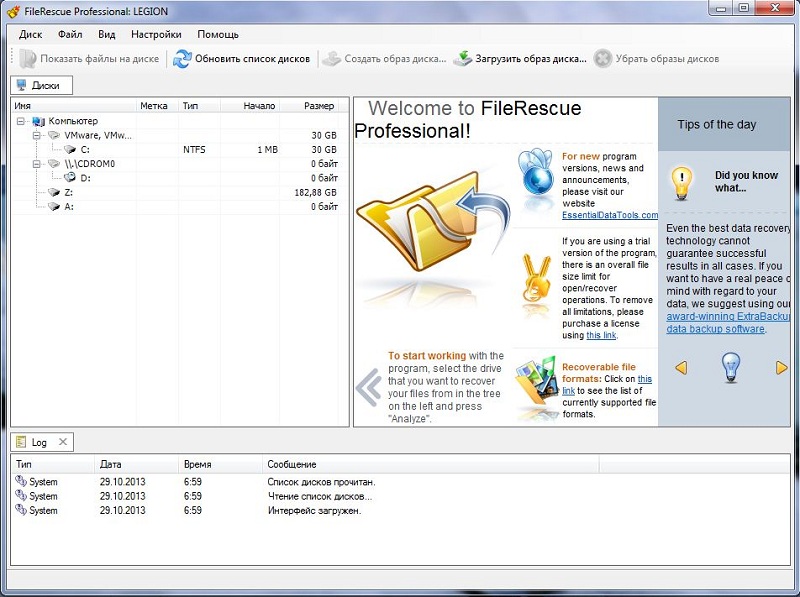

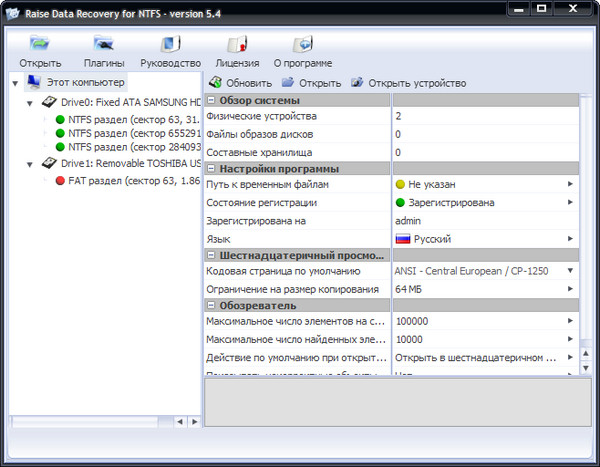
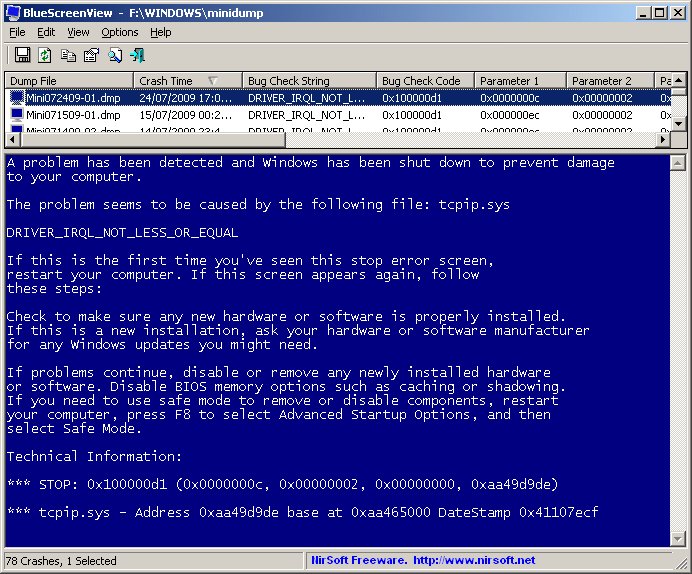
En plus des programmes ci-dessus, il en existe d'autres qui peuvent être non moins utiles et fonctionnels. Nous avons donné un exemple de gratuité et programmes universels, qui peut être utilisé non seulement pour la récupération du système, mais également pour la récupération d'autres fichiers.
Certains utilisateurs dans leur vie sont confrontés à la nécessité de restaurer le système Windows. Dans cet article, nous verrons ce qu'est une restauration système, comment le faire et tous les points supplémentaires de ce problème.
Pourquoi est-ce? La restauration du système peut vous aider si votre ordinateur cesse de fonctionner correctement. Cette condition est causée par l'installation d'un logiciel antivirus qui modifie le registre du PC ou des actions ineptes / nuisibles de l'utilisateur lui-même.
Récupération Systèmes Windows - Il s'agit de la restauration de l'état du système d'exploitation, des fichiers et des programmes sur l'ordinateur jusqu'au moment où le dysfonctionnement a commencé. Parfois, l'utilisateur ne comprend pas correctement le sens de la récupération du système et signifie qu'il revient à la précédente. Versions Windows... Par exemple, de Windows 8 à Windows 7. En effet, lorsque le système est restauré, sa version ne change pas.
Il existe de nombreuses façons de « redonner vie » à votre système d'exploitation, mais nous allons examiner 2 des restaurations Windows les plus simples :
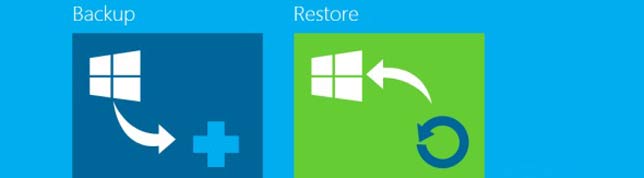
Il convient de noter au départ que la récupération du système Windows 7 ne peut être effectuée que si la fonction de récupération (service) a été lancée plus tôt, avant l'apparition des problèmes. S'il n'a pas été activé, il sera possible de revenir en arrière uniquement à l'aide de disque de démarrage Les fenêtres.
Pour activer le service Récupération de Windows vous devez aller dans le "Panneau de configuration", cela peut être fait à partir du menu "Démarrer". Ensuite, nous recherchons une icône avec le nom "Restauration du système". Ensuite, cliquez sur l'onglet avec le nom "Démarrer la récupération", le système nous enverra un message - le service de récupération est désactivé et proposera de l'activer.
Généralement au premier Démarrage de Windows le point de restauration est enregistré même si la fonction de restauration a été désactivée. Pour voir la liste de vos points de restauration, vous devez cliquer sur le bouton "Afficher les autres points de restauration".
Si cette fonction a déjà été lancée auparavant, cela signifie que nous pouvons immédiatement démarrer la procédure de récupération du système. Cliquez sur "Démarrer la récupération du système", sélectionnez un point de restauration, cliquez sur "Suivant" et "Terminé". Le processus de récupération est lancé, dès qu'il est terminé, l'ordinateur redémarre, après quoi vous pouvez commencer à travailler.
Que faire si la restauration du système ne fonctionne pas ?
Le problème le plus courant est le service de récupération non activé. Comment l'activer est écrit ci-dessus.
Bien entendu, l'option de son inopérabilité totale ne peut être exclue. Très souvent, cela peut être trouvé si une version sans licence de Windows est installée.
Très probablement, vous êtes déjà entré dans le Centre de restauration du système, activé le service de restauration et constaté qu'il n'y a pas de point de sauvegarde - cela signifie que vous ne pouvez pas choisir dans quel état vous ne pouvez pas restaurer le système. Ne vous inquiétez pas, votre système peut toujours être récupéré !
La restauration du système sans point de restauration peut être effectuée à l'aide de la ligne de commande. Il est recommandé de suivre scrupuleusement les instructions afin de ne rien casser. Nous verrons comment restaurer le système à l'aide de la ligne de commande ci-dessous.
Soit dit en passant, il n'est pas nécessaire d'utiliser un disque, vous pouvez effectuer une restauration du système à partir d'une image en la réencodant d'abord et en l'écrivant sur une clé USB.

Si votre système d'exploitation n'est pas tout à fait mort, c'est-à-dire il est toujours en train de charger et de fonctionner d'une manière ou d'une autre. Ou, par exemple, intégré Outils Windows la restauration du système n'aide pas - essayez d'utiliser programmes spéciaux pour restaurer Windows, tels que :
1.
- un programme qui vous aidera à la fois à restaurer le système d'exploitation (registre, zones de démarrage, droits d'accès) et à analyser votre PC à la recherche de virus et d'erreurs dans les fichiers.
2.
- ce logiciel est principalement axé sur sauvegarde, fichiers, disques logiques (partitions), mais Acronis peut également récupérer Windows et même Mac OS.
Un énorme avantage de cette méthode est la récupération réussie du système même dans les cas les plus difficiles, l'essentiel est que l'ordinateur ou l'ordinateur portable soit allumé.
Assurez-vous de l'avoir à portée de main disque d'installation(disque de démarrage) avec Windows et insérez-le dans le lecteur. Maintenant, nous devons entrer dans le BIOS. Au démarrage de l'ordinateur, appuyez sur la touche F12, accédez à Menu de démarrage-> BootDevicePriority - en premier lieu, sélectionnez le lecteur de DVD si vous utilisez un disque, si le lecteur flash est un disque dur USB.
Redémarrez le PC à nouveau, le programme d'installation de Windows devrait maintenant démarrer. Souvent, lorsque le PC démarre, une inscription en anglais apparaît, ce qui vous oblige à appuyer sur n'importe quelle touche pour démarrer le démarrage à partir du disque. Si cela n'est pas fait, l'ordinateur continuera à démarrer en mode normal dans 10 secondes à partir de votre disque dur, et non à partir d'un lecteur flash / disque USB amorçable comme nous en avons besoin.
Nous avons donc démarré à partir du disque et maintenant dans le menu d'installation, sélectionnez l'élément "Restauration du système", cliquez sur "Suivant". Après cela, vous devez sélectionner un point de restauration, il est préférable d'utiliser le premier lancement réussi, mais les programmes dont vous avez besoin n'y ont peut-être pas encore été installés. Celles. vous perdrez les programmes (et les données qu'ils contiennent) que vous avez installés après avoir créé le point de restauration. Appuyez à nouveau sur "Suivant", le système sera maintenant restauré. Une fois le processus terminé, cliquez sur « Oui, terminé ». Redémarrez le système après avoir retiré le disque/lecteur flash du lecteur.
Cette méthode est recommandée si un point de restauration système est manquant. Encore une fois, nous avons besoin d'un disque de système d'exploitation Windows amorçable. Exactement celui qui est installé sur l'ordinateur.
Vous pouvez afficher la version du système d'exploitation en cliquant avec le bouton droit sur l'icône "Poste de travail" et en allant dans l'onglet "Système".
Si vous avez un point de restauration système, il vous suffit de démarrer en mode ligne de commande (pour cela, vous devez appuyer sur la touche F8 lors du chargement du système d'exploitation et sélectionner "Démarrer en mode sans échec avec prise en charge de la ligne de commande"). Entrez ensuite la commande "rstrui" et suivez les instructions.
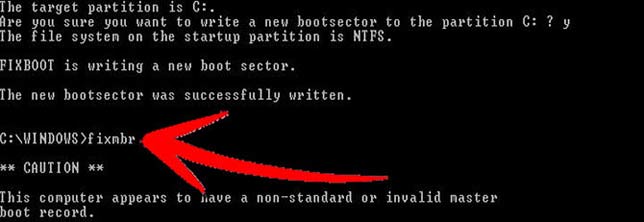
1. Si endommagé Secteur de démarrage votre système d'exploitation.
Entrez "fixboot" sur la ligne de commande, appuyez sur "Entrée", puis entrez "fixmbr" et appuyez sur "Entrée". Tout, le secteur de démarrage de votre windows est restauré, vous pouvez redémarrer votre ordinateur en mode normal.
2. Si manquant fichier de démarrage boot.ini.
Entrez "bootcfg / reconstruire" sur la ligne de commande, appuyez sur "Entrée". Pour tous questions possibles systèmes auxquels nous répondons en entrant « Y » et en appuyant sur le bouton « Entrée ».
3. Si vous avez une configuration corrompue dans le dossier system32.
Nous insérons le disque avec votre version du système d'exploitation dans le lecteur, entrez dans la ligne de commande "cd repair copy SYSTEM C:\windows\system32\config", appuyez sur "Enter", c'est fait !
4. Si les fichiers « ntldr » ou « ntdetect.com » sont manquants et que le système affiche des messages tels que : « NTLDR est manquant au démarrage de Windows ».
Entrez dans la ligne de commande "copier J:\i386\ntldr C:\", appuyez sur "Entrée" (où J est la lettre du lecteur important et C est la lettre de votre disque système où votre système d'exploitation est installé).
Si vous ne souhaitez pas redémarrer votre ordinateur, vous pouvez restaurer le système via la ligne de commande de Windows. Nous insérons le disque dans le DVD-ROM, tandis que l'ordinateur doit être démarré. Maintenant, vous devez démarrer la ligne de commande. Pour ce faire, dans le menu Démarrer, cliquez sur Exécuter ou appuyez sur le raccourci clavier Windows + R.
Nous y entrons la valeur suivante : " sfc / scannow ", cliquez sur " OK " Après cela, toutes les distributions cassées du système seront automatiquement copiées à partir du disque de démarrage. Restauration du système, la restauration est assez rapide et sans tracas.
Je voudrais noter qu'il n'y a pas de différences majeures ici. Disponibilité possible différentes versions BIOS, mais là, l'interface intuitive et les noms des onglets sont enregistrés. Avec cela, il ne devrait y avoir aucun problème.
Le deuxième point est la clé d'entrée du BIOS, elles diffèrent pour ces fabricants. Mais ce n'est pas un problème non plus, vous pouvez voir de quoi vous avez besoin en cliquant sur l'image qui apparaît lors du chargement.

Parfois, après une restauration du système, lorsque vous démarrez pour la première fois un ordinateur portable ou un ordinateur, un message apparaît avec cette erreur - cela signifie que la récupération n'a pas été effectuée avec succès et recommande fortement de réessayer avec un point de restauration différent.
Essayez de récupérer à une date de récupération différente et antérieure. Si une telle erreur persiste, le problème est beaucoup plus profond. Cela signifie que le problème vient des virus de votre système qui ont corrompu les informations sur les points de restauration du système.
Pour restaurer le système avec l'erreur 0 xc 0000022 - utilisez la méthode de la ligne de commande. V Par ici ces points de restauration ne jouent aucun rôle. Une fois que tous les fichiers ont été restaurés et que vous avez vérifié le fonctionnement du système, vous devez supprimer tous les points de restauration existants de votre ordinateur et en créer un nouveau, sur lequel vous pourrez compter à l'avenir. Vous pouvez effectuer de telles manipulations via le menu "Restauration du système" dans le panneau de configuration.
| Articles Liés: | |
|
Comment augmenter l'ampérage sans changer la tension ?
La méthode de grossissement la plus populaire (ou ... Les CRT et leurs problèmes CRT TV
Choisir un CRT TVCathode-ray CRT (appelé aussi ... Mesurer l'inductance avec des moyens improvisés
Lorsque vous travaillez avec des appareils électriques ou des pièces conductrices, ... | |